
軽くて薄くてmacbookっぽいw、中華PC “Jumper EZbook Pro 3” を購入した。
買ったのは中国の GeekBuying というECサイトで、送料込みで日本円で28、000円ちょい。
いやー、安い。
1920×1080のフルHD13インチ液晶で、最大128GBのM.2 SSDを増設できるのと、ちょっと工夫してUbuntu系Linuxをインストール出来るというのも良い。
最近の仕事はもっぱらクラウド上での作業なので、Chromeとエディタとターミナルがありゃ良い。
画面が広くて軽くて薄くて持ち運びが楽な奴が欲しかったのと、この価格。
というわけでEzbookにSSDを増設して、Xubuntu LinuxをインストールしてWindows10とのデュアルブート構成にした際のメモ。
このEzbookはM.2 SSD の2242タイプに対応してるので、Amazonでお手頃価格のSSDを探す。
KingSpecの64GB SSD を買った。

SSDを増設する
取り付け方は簡単。
1. PCを裏返して、SSDスロットの蓋のネジを外して蓋を開ける。

2. SSDを装着する

たったのこれだけ。
以前のEzbookは裏のネジを10箇所外して筐体カバーを開ける必要があったのですが、このV4というマイナーチェンジしたモデルはSSD用の蓋がついてて楽だ。
増設後、とりあえずWindowsでディスクが認識されてるかを確認。
ちゃんとディスク0というのが認識されて出てきてます。
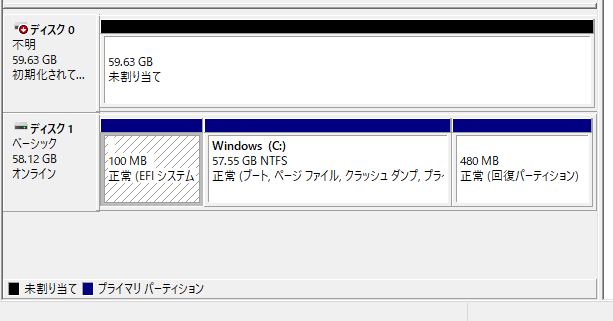
Xubuntu Linuxをインストールする
Ezbookは通常のUSBインストールメディアでは起動できず。
ちょっとググったところ、ISOファイルをApollo Lakeプロセッサ搭載端末向けに再構築(リスピン)する必要があるのと、ブートローダーとしてrEFIndを使う必要がある。
で、下記サイト(英語)の手順で無事XubuntuをUSBブートして、インストールする事が出来た。
https://techtablets.com/forum/topic/how-to-install-antergos-linux-on-the-ezbook-3-pro-v4/page/2/#post-74931
リンク先ではUbuntu 17.10と書いてあるが、isorespin.shの内容を見るとXubuntuやMintなどの派生distroにも対応してるのが分かったのと、rEFIndのバージョンは0.11.0を指定してるけど、0.11.2でも対応してた。
というわけで、Xubuntu 16.04 LTSもこのとおりUSBブートOK.

あとはSSDにインストールして再起動後、rEFIndでUbuntuアイコンを選択するとXubuntuにログインできる。
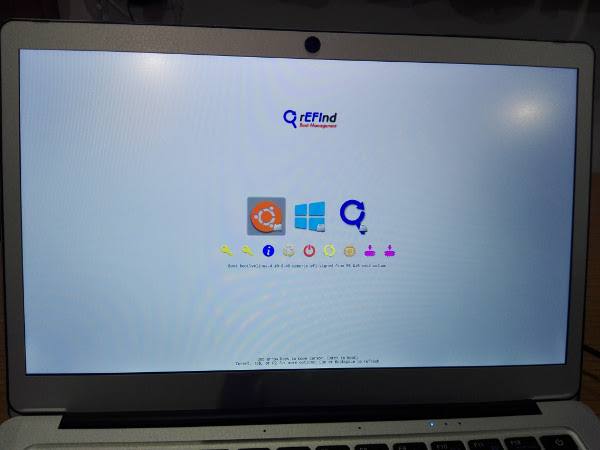
SSDなのでサクサク動きます。
Xfceがそもそも軽いので、大げさに言うと爆速ですw 大げさに言うとね。
というわけで、お手頃価格の軽量LinuxノートとしてEzbook 3 Proはとても良い選択であった。
